
5 Cara Andal untuk Mentransfer Musik dari iPhone ke iQOO pada tahun 2025

Jika Anda baru saja beralih ke ponsel iQOO atau ingin berbagi musik favorit antara iPhone dan iQOO, penting untuk mempelajari beberapa metode sederhana dan efisien. Artikel ini akan merinci lima cara mentransfer musik dari iPhone ke iQOO dan merekomendasikan alat paling praktis untuk transfer musik lintas platform dengan mudah.
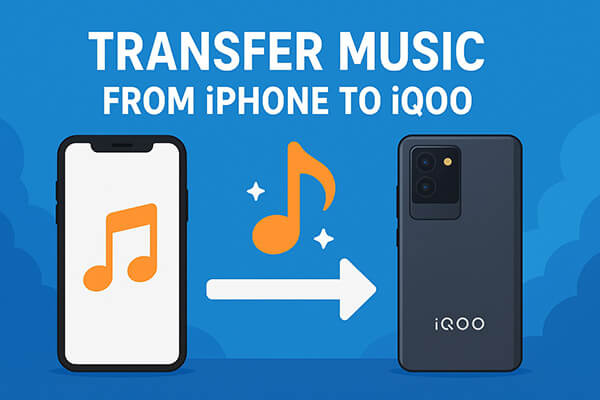
Bagi pengguna yang menginginkan cara cepat dan mudah untuk mentransfer musik, Coolmuster Mobile Transfer adalah pilihan terbaik. Alat ini mendukung transfer data lintas platform antara perangkat iOS dan Android , sehingga Anda dapat memindahkan musik tanpa kesulitan teknis.
Apa yang dapat dilakukan Mobile Transfer untuk Anda?
Bagaimana cara mentransfer musik dari iPhone ke iQOO? Berikut langkah-langkahnya:
01 Unduh dan instal Mobile Transfer di komputer Anda, lalu hubungkan iPhone dan ponsel iQOO Anda menggunakan kabel data. Ikuti petunjuk di layar untuk memastikan kedua perangkat dikenali oleh perangkat lunak.
02 Setelah iQOO dan iPhone berhasil terhubung, antarmuka di bawah ini akan muncul. Pastikan iPhone dipilih sebagai perangkat "Sumber". Jika belum, klik tombol "Balik" untuk mengubah posisinya.

03 Centang opsi "Musik" dan klik "Mulai Salin". Tunggu hingga transfer selesai, dan musik Anda akan otomatis muncul di iQOO Anda.

Panduan video
Seperti yang kita ketahui, iTunes dapat digunakan sebagai jembatan untuk menghubungkan Apple Music ke komputer. Jadi, jika Anda ingin mentransfer musik dari iPhone ke iQOO, Anda perlu memindahkan musik dari iPhone ke komputer terlebih dahulu dengan iTunes, lalu menyalin berkas dari komputer ke ponsel iQOO Anda. Namun, perlu diingat bahwa iTunes hanya dapat mentransfer berkas musik yang sudah dibeli.
Berikut cara menyalin musik dari iPhone ke iQOO dengan iTunes:
Langkah 1. Buka iTunes di komputer Anda dan hubungkan iPhone Anda ke PC menggunakan kabel USB.
Langkah 2. Saat iTunes mendeteksi perangkat Anda, klik "File" > "Perangkat" > "Transfer Pembelian dari [iPhone Anda]" untuk menyimpan musik yang dibeli dari iPhone Anda ke komputer.
Langkah 3. Di komputer Anda, buka jalur folder "C:\Users[NamaPenggunaAnda]\Music\iTunes\iTunes Media". Temukan file musik yang baru saja ditransfer dari iPhone Anda dan pindahkan ke desktop agar mudah diakses.

Langkah 4. Hubungkan ponsel iQOO Anda ke komputer dengan kabel USB dan pilih mode "Transfer File/ Android Auto" di ponsel Anda. Kemudian, buka "PC Ini" di komputer Anda dan navigasikan ke penyimpanan internal atau folder kartu SD iQOO Anda.
Langkah 5. Seret dan letakkan berkas musik dari desktop Anda ke folder musik (atau folder pilihan Anda) di perangkat iQOO Anda. Tunggu hingga transfer selesai, lalu lepaskan kedua perangkat dengan aman.
Cara praktis lain untuk mentransfer musik dari iPhone ke iQOO adalah dengan menggunakan SHAREit. Aplikasi pihak ketiga gratis ini mendukung transfer berkas lintas platform antara perangkat iOS dan Android tanpa memerlukan kabel USB. Selama kedua perangkat terhubung ke jaringan Wi-Fi yang sama, Anda dapat dengan cepat mengirim lagu dari iPhone dan menerimanya di iQOO Anda. Metode ini sangat cocok jika Anda hanya ingin mentransfer beberapa lagu saat bepergian.
Berikut cara berbagi musik dari iPhone ke iQOO menggunakan SHAREit:
Langkah 1. Unduh dan instal aplikasi SHAREit di iPhone dan perangkat iQOO Anda masing-masing dari App Store dan Google Play Store.
Langkah 2. Pastikan kedua perangkat terhubung ke jaringan Wi-Fi yang sama untuk mengaktifkan transfer cepat.
Langkah 3. Buka SHAREit di iPhone Anda dan ketuk opsi "Kirim".
Langkah 4. Telusuri berkas musik Anda dan pilih lagu yang ingin Anda transfer ke iQOO Anda.
Langkah 5. Di iQOO Anda, buka SHAREit dan ketuk tombol "Terima" agar dapat ditemukan.
Langkah 6. iPhone Anda akan mendeteksi perangkat iQOO; ketuk untuk membuat koneksi.
Langkah 7. Tunggu hingga transfer selesai. Setelah selesai, Anda dapat membuka aplikasi musik di iQOO dan menikmati lagu-lagu yang baru saja ditransfer.

Ingin mentransfer musik dari iQOO ke iPhone? Anda bisa membaca panduan langkah demi langkah ini.
[Terselesaikan] Bagaimana Cara Mentransfer Musik dari iQOO ke iPhone dengan Cepat dan Mudah?Menggunakan Google Drive adalah cara efektif lain untuk mentransfer musik dari iPhone ke iQOO tanpa kabel. Dengan metode ini, Anda cukup mengunggah berkas musik dari iPhone ke Google Drive, lalu mengunduhnya ke perangkat iQOO Anda. Cara ini praktis bagi pengguna yang sudah menggunakan penyimpanan cloud, tetapi perlu diingat bahwa proses ini sangat bergantung pada koneksi internet dan mungkin membutuhkan waktu lebih lama jika Anda mentransfer banyak berkas musik berukuran besar. ( Bagaimana cara mencadangkan iPhone ke Google Drive ?)
Berikut cara menyinkronkan musik dari iPhone ke iQOO melalui Google Drive:
Langkah 1. Unduh dan instal aplikasi Google Drive dari App Store di iPhone Anda.
Langkah 2. Buka aplikasi dan masuk dengan akun Google Anda. Jika belum punya, buat akun baru.
Langkah 3. Ketuk tombol "+" (Tambah), lalu pilih "Unggah".

Langkah 4. Pilih "Telusuri" atau "File" dan pilih file musik yang ingin Anda unggah dari iPhone Anda.
Langkah 5. Tunggu hingga proses unggah selesai. Waktunya bergantung pada ukuran berkas dan kecepatan internet.
Langkah 6. Pada perangkat iQOO Anda, unduh dan instal aplikasi Google Drive dari Google Play Store.
Langkah 7. Masuk dengan akun Google yang sama yang Anda gunakan di iPhone Anda.
Langkah 8. Temukan file musik yang diunggah di Google Drive, ketuk, lalu pilih "Unduh" untuk menyimpannya secara lokal di iQOO Anda.
Langkah 9. Setelah diunduh, buka aplikasi pemutar musik pilihan Anda di iQOO untuk memutar lagu.
Jika Anda hanya ingin mengirim beberapa lagu, cara termudah adalah mengirim musik dari iPhone ke iQOO melalui Email. Anda cukup melampirkan file ke email di iPhone Anda, lalu mengunduhnya ke iQOO Anda. Metode ini tidak memerlukan perangkat lunak atau kabel tambahan, tetapi memiliki keterbatasan karena sebagian besar layanan email membatasi ukuran lampiran. Namun, untuk file kecil, metode ini cepat, mudah, dan andal.
Berikut cara mengirim musik dari iPhone ke iQOO melalui email:
Langkah 1. Di iPhone Anda, buka aplikasi Mail (atau Gmail/Outlook jika Anda menggunakan layanan email lain).
Langkah 2. Ketuk "Tulis" untuk memulai email baru. Kemudian, masukkan alamat email Anda di kolom penerima agar Anda dapat menerima email di perangkat iQOO Anda.
Langkah 3. Ketuk ikon "lampiran" (biasanya simbol penjepit kertas), telusuri penyimpanan iPhone Anda, dan pilih file musik yang ingin Anda kirim.
Langkah 4. Setelah file terlampir, ketuk "Kirim" untuk mengirimkan email.
Langkah 5. Pada perangkat iQOO Anda, buka akun email yang sama di aplikasi Mail atau aplikasi Gmail.
Langkah 6. Temukan dan buka email yang baru saja Anda kirim. Ketuk lampiran berkas musik dan pilih "Unduh" untuk menyimpannya ke perangkat iQOO Anda.
Langkah 7. Setelah mengunduh, buka aplikasi pemutar musik iQOO Anda untuk mengakses dan menikmati lagu-lagunya.

Meskipun iTunes, SHAREit, Google Drive, dan Email semuanya dapat membantu Anda mentransfer musik dari iPhone ke iQOO, seringkali fitur-fitur tersebut memiliki keterbatasan—seperti hanya memindahkan lagu yang dibeli, memerlukan internet yang stabil, atau memakan waktu terlalu lama.
Jika Anda menginginkan solusi yang cepat, aman, dan bebas repot, Coolmuster Mobile Transfer adalah pilihan terbaik. Hanya dengan satu klik, Anda dapat memindahkan seluruh pustaka musik dan bahkan data lainnya langsung dari iPhone ke iQOO. Tanpa masalah kompatibilitas, tanpa kehilangan data; hanya pengalaman yang lancar untuk menikmati lagu favorit Anda kapan pun, di mana pun.
Artikel Terkait:
Bagaimana Cara Mentransfer Data dari iQOO ke iPhone dengan Cepat & Mudah?
Cara Mudah Mentransfer Kontak dari iPhone ke iQOO - 4 Cara Cepat
2 Cara Terbaik untuk Mentransfer Pesan Teks dari iQOO ke iPhone
6 Metode Terbaik untuk Menyinkronkan IQOO ke PC [Panduan Lengkap]

 Transfer Telepon ke Telepon
Transfer Telepon ke Telepon
 5 Cara Andal untuk Mentransfer Musik dari iPhone ke iQOO pada tahun 2025
5 Cara Andal untuk Mentransfer Musik dari iPhone ke iQOO pada tahun 2025





